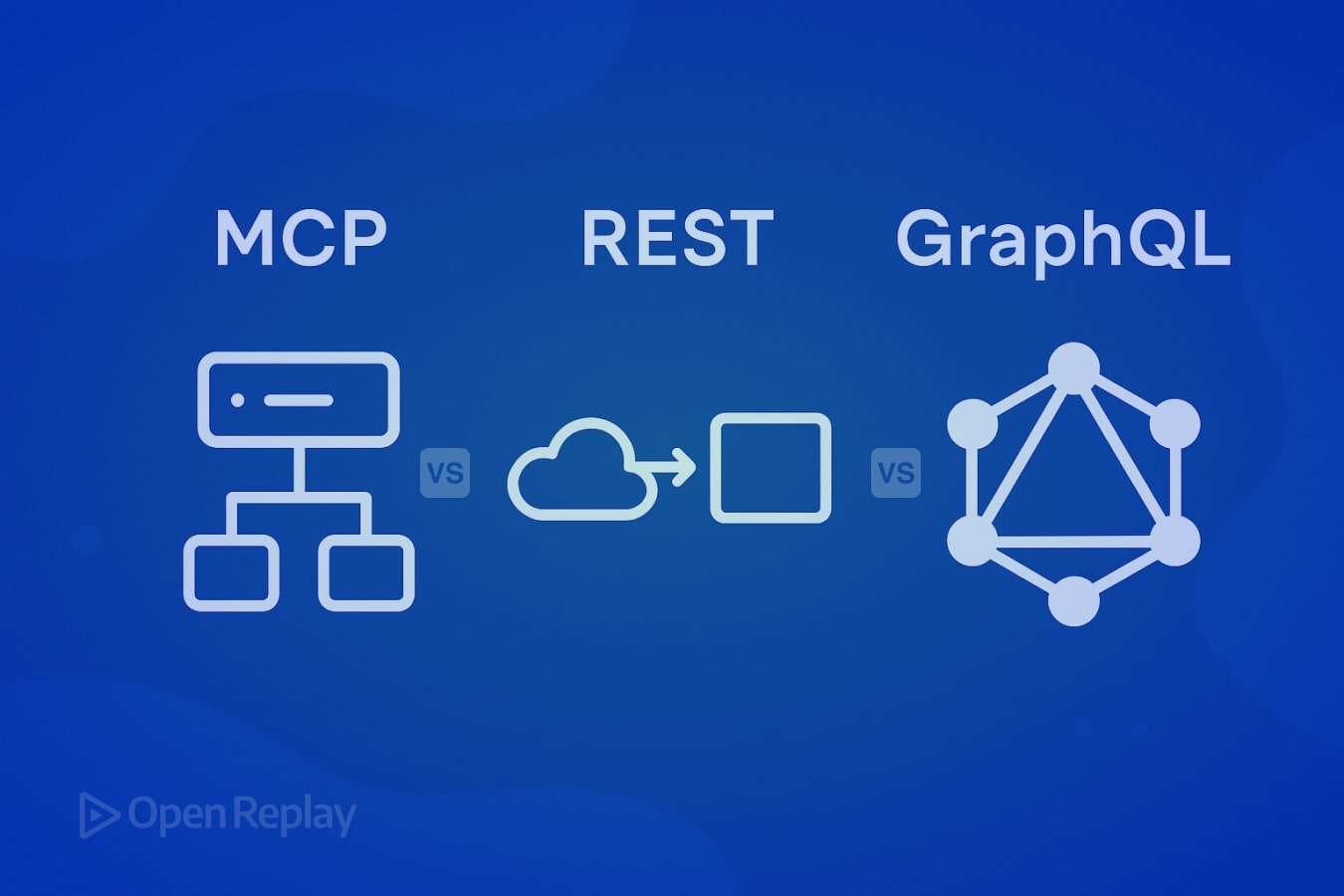如何安装和调整 VS Code 主题
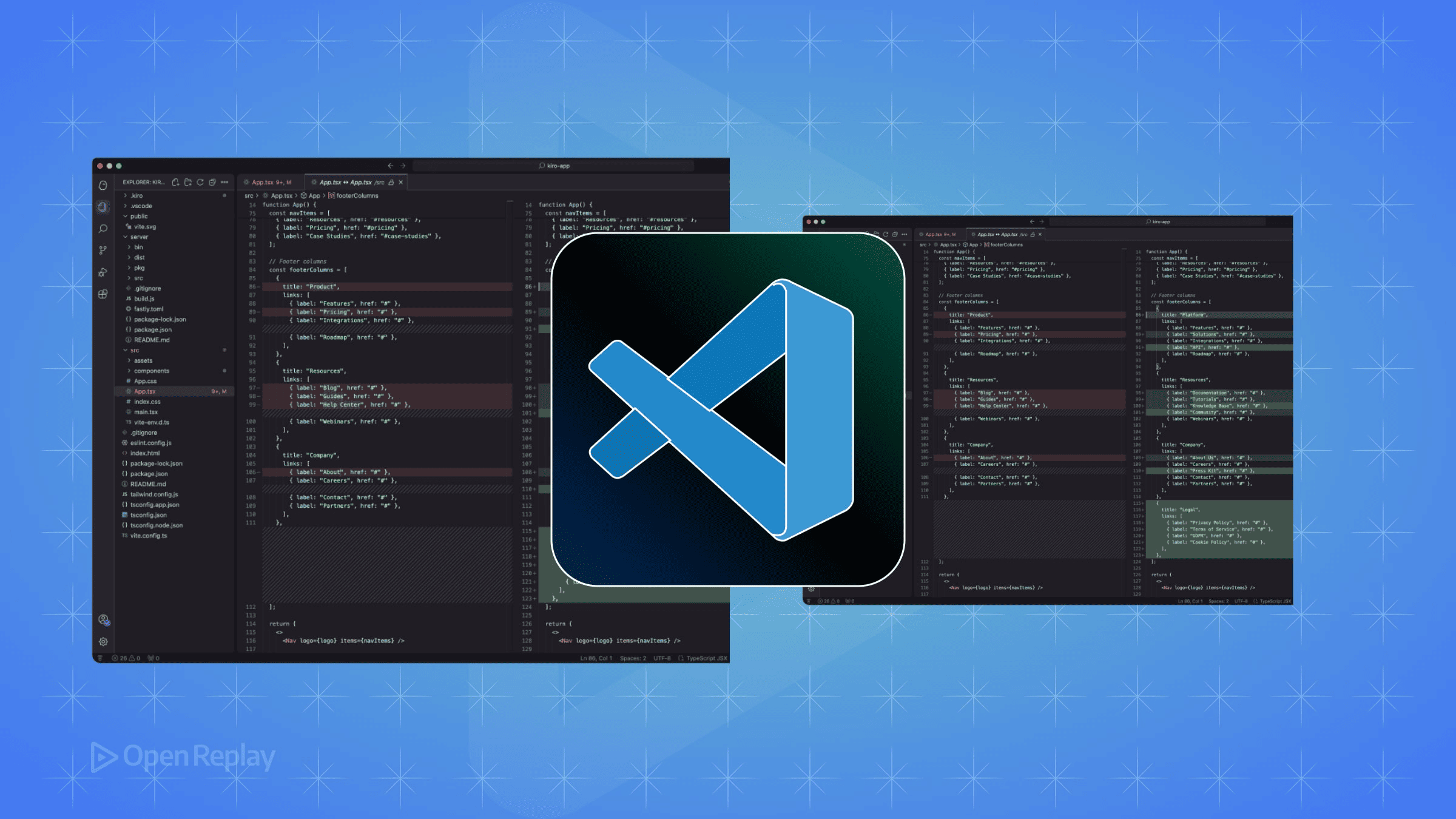
Visual Studio Code 的外观直接影响您的编码体验。精心选择的主题可以减少长时间工作时的眼睛疲劳,帮助您更快地发现语法错误,并让您的工作空间更具个性。虽然 VS Code 自带了可靠的默认主题,但了解如何安装和自定义主题可以将通用编辑器转变为个性化的开发环境。
核心要点
- VS Code 主题可独立控制工作台 UI 元素和语法高亮
- 在 settings.json 中覆盖特定颜色,以在更新后保留自定义设置
- 使用工作区特定设置为不同项目维护不同的主题
- 根据系统的亮色/暗色模式偏好启用自动主题切换
从 VS Code 市场安装主题
获得新外观的最快途径是通过扩展面板。点击侧边栏中的扩展图标(或按 Ctrl+Shift+X / Cmd+Shift+X),搜索”theme”即可浏览可用选项。VS Code 市场托管了数千个主题,从极简设计到鲜艳的高对比度选项应有尽有。
当您找到心仪的主题时,点击安装。VS Code 会立即将其添加到可用主题列表中。使用命令面板(Ctrl+Shift+P / Cmd+Shift+P)并输入”Preferences: Color Theme”可在已安装的主题之间切换。这会显示所有主题的预览列表——通过方向键浏览它们,可以在编辑器中即时看到变化。
常见的起点包括 GitHub 官方主题(提供熟悉的语法高亮),或 One Dark Pro(适合从 Atom 迁移的用户)。这些成熟的主题提供了精美的配色方案,适用于不同的文件类型。
理解 VS Code 的主题架构
VS Code 主题控制两个不同的区域:工作台颜色(UI 元素,如侧边栏、选项卡和状态栏)和语法颜色(代码高亮)。这种分离意味着您可以混合元素——保留主题的语法颜色,同时根据偏好调整界面。
每个主题本质上是存储在 JSON 中的颜色定义集合。当您选择一个主题时,VS Code 会将这些颜色规则应用于不同的界面元素和代码标记。这种模块化方法使 VS Code 的自定义非常灵活,而无需从头构建主题。

Discover how at OpenReplay.com.
通过设置自定义主题
主题调整的真正威力在于 VS Code 的设置。您无需直接修改主题文件,而是在 settings.json 中覆盖特定颜色。这种方法可以在更新后保留您的自定义设置,并使更改在不同机器之间可移植。
工作台颜色自定义
要调整 UI 元素,请在设置中添加 workbench.colorCustomizations 块:
{
"workbench.colorCustomizations": {
"editor.background": "#1a1a1a",
"sideBar.background": "#252525",
"activityBar.background": "#2a2a2a"
}
}这些更改会全局应用于所有主题。要针对特定主题,请用主题名称将自定义设置包装在方括号中:
{
"workbench.colorCustomizations": {
"[One Dark Pro]": {
"editor.background": "#1a1a1a"
}
}
}标记颜色自定义
语法高亮调整通过 editor.tokenColorCustomizations 以类似方式工作。您可以修改注释和字符串等大类:
{
"editor.tokenColorCustomizations": {
"comments": "#608B4E",
"strings": "#CE9178",
"functions": "#DCDCAA"
}
}要进行精细控制,请在 textMateRules 下使用 TextMate 作用域。这允许您针对特定的语言结构:
{
"editor.tokenColorCustomizations": {
"textMateRules": [
{
"scope": "keyword.control",
"settings": {
"foreground": "#C586C0",
"fontStyle": "italic"
}
}
]
}
}实用的主题调整策略
从一个 80% 符合要求的主题开始,然后优化剩余的 20%。常见的调整包括加深背景以获得更好的对比度、提亮注释以提高可读性,或为关键字添加斜体样式以建立视觉层次。
命令面板的”Developer: Inspect Editor Tokens and Scopes”命令可以显示任何代码元素的确切作用域名称。将鼠标悬停在任何语法片段上,运行此命令,VS Code 会显示您需要在设置中定位的 TextMate 作用域。
考虑为不同项目使用工作区特定的自定义设置。高对比度主题可能适合包含大量嵌套 HTML 的前端工作,而柔和的主题适合长时间的 Python 会话。VS Code 的工作区设置允许您为每个项目维护这些偏好。
亮色和暗色模式行为
VS Code 默认遵循您的系统主题偏好。window.autoDetectColorScheme 设置可根据操作系统设置在亮色和暗色主题之间自动切换。为每种模式定义您偏好的主题:
{
"window.autoDetectColorScheme": true,
"workbench.preferredDarkColorTheme": "One Dark Pro",
"workbench.preferredLightColorTheme": "GitHub Light"
}此设置消除了在不同照明条件或一天中不同时间移动时手动切换主题的需要。
总结
VS Code 主题不仅仅是外观上的改变——它们是创建舒适、高效编码环境的工具。从市场主题开始寻找灵感,然后使用 VS Code 的内置自定义选项微调不太适合您的颜色。优质基础主题与精细自定义控制的结合意味着您永远不会被拖慢速度或使眼睛疲劳的默认设置所困扰。您理想的设置只需几个设置即可实现。
常见问题
可以,您可以通过 VS Code Extension Generator 生成新扩展来创建自定义主题。在 JSON 文件中定义颜色并将其打包为扩展。这比调整现有主题需要更多努力,但可以让您完全控制每种颜色。
settings.json 中的自定义设置应该在更新后保留。如果它们消失了,请检查您是否在编辑正确的设置文件。用户设置全局应用,而工作区设置仅影响特定项目。还要验证您的 JSON 语法是否有效。
从命令面板使用 Developer: Inspect Editor Tokens and Scopes 命令。将光标放在任何代码元素上并运行此命令,即可查看其 TextMate 作用域名称,然后您可以在 tokenColorCustomizations 中定位它。
Understand every bug
Uncover frustrations, understand bugs and fix slowdowns like never before with OpenReplay — the open-source session replay tool for developers. Self-host it in minutes, and have complete control over your customer data. Check our GitHub repo and join the thousands of developers in our community.